Vous souhaitez réaliser le diagramme de réseau de votre projet ?
EdrawMax est spécialisé dans la création de diagrammes et la visualisation. Cet article vous apprendra tout ce qu'il faut savoir pour créer un diagramme de réseau de projet de manière simple. Téléchargez-le gratuitement maintenant !
Un diagramme de réseau de projet est une représentation graphique de la manière dont les tâches d'un projet sont interconnectées. C'est un outil visuel qui vous permet de comprendre la structure et le flux d'un plan de projet.
Pour les chefs de projet, rien n'est plus efficace qu'un diagramme de réseau pour relier les différents processus qui font partie d'un tout. Pour créer des diagrammes de réseau de projet, Excel est l'un des outils sur lesquels les chefs de projet comptent. Cependant, cela peut être fait de manière beaucoup plus efficace avec EdrawMax. Dans cet article, nous vous montrerons comment dessiner un diagramme de réseau dans Excel et dans EdrawMax. Commençons par Excel en premier.
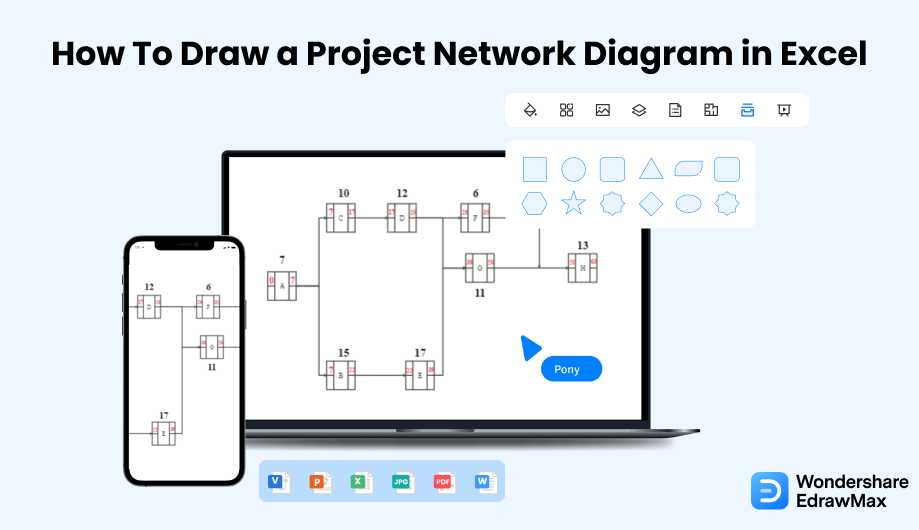
1. Comment dessiner un diagramme de réseau de projet dans Excel ?
Microsoft Excel est un outil largement utilisé en comptabilité et en finance pour ses capacités de calcul. Mais saviez-vous qu'il peut être utilisé pour créer des diagrammes de réseau à partir de données Excel ? Nous vous montrons ici comment dessiner, étape par étape, un diagramme de réseau dans Excel. Pour créer un diagramme de réseau dans Microsoft Excel, suivez les étapes ci-dessous :
- Ouvrir Microsoft Excel :
Si Microsoft Office est installé sur votre ordinateur, vous devez également disposer d'Excel. Allez jusqu'à son icône de lancement et double-cliquez pour l'ouvrir.
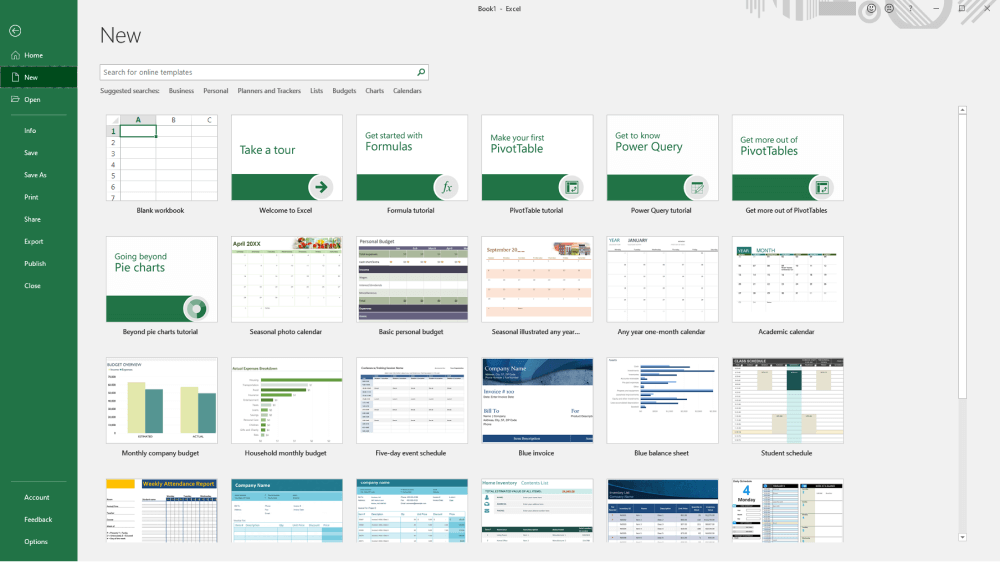
- Définir les activités :
La chose la plus importante qui établira les bases de votre modèle de diagramme de réseau de projet dans Excel est de définir les activités du projet. Il est préférable de le faire lorsque vous disposez déjà de la structure de répartition du travail de votre projet. Une fois que vous avez défini les activités, vous devez définir les attributs des activités (prédécesseurs) et estimer la durée des activités en utilisant vos meilleures connaissances en matière de gestion de projet.
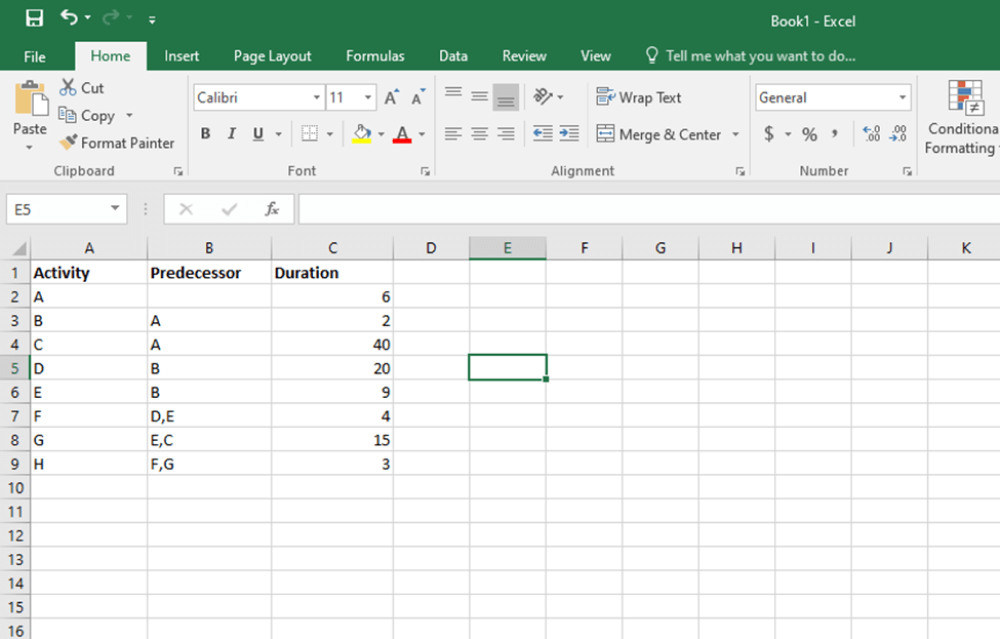
- Utiliser des formes pour dessiner des diagrammes :
Excel propose également des graphiques SmartArt et une série de formes. Vous pouvez utiliser ces formes pour dessiner votre diagramme. Pour dessiner un réseau d'activités, créez une case de départ et reliez-la à l'activité A à l'aide d'une flèche. La méthode la plus simple consiste à utiliser SmartArt Graphics et à choisir Hiérarchie horizontale pour créer un diagramme de réseau.
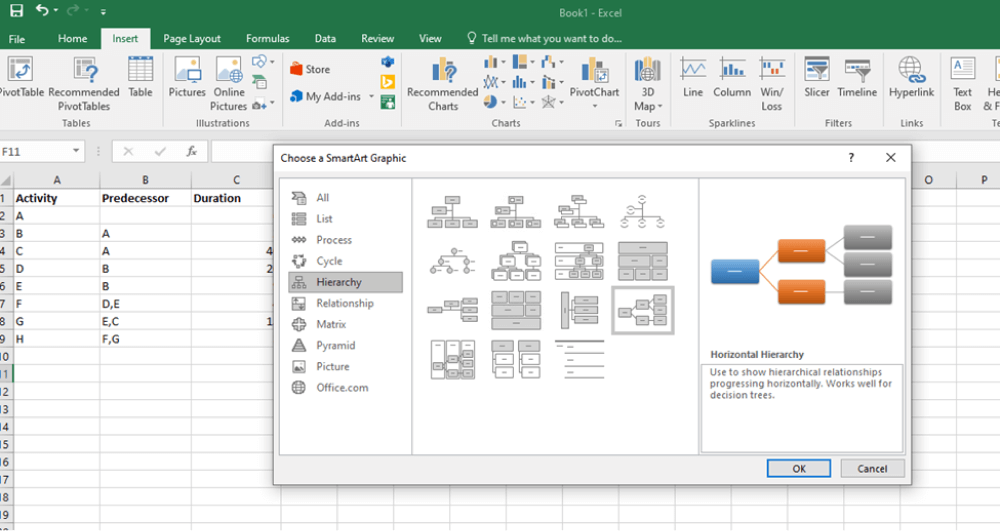
- Enregistrer et exporter le fichier:
Maintenant, utilisez l'éditeur pour mentionner simplement les noms de vos activités ainsi que leurs durées. Une fois que vous avez créé un diagramme de réseau de projet, vous pouvez l'enregistrer sur votre bureau pour le modifier et le partager ultérieurement. Cliquez sur Fichier et enregistrez le fichier au format VSDX.
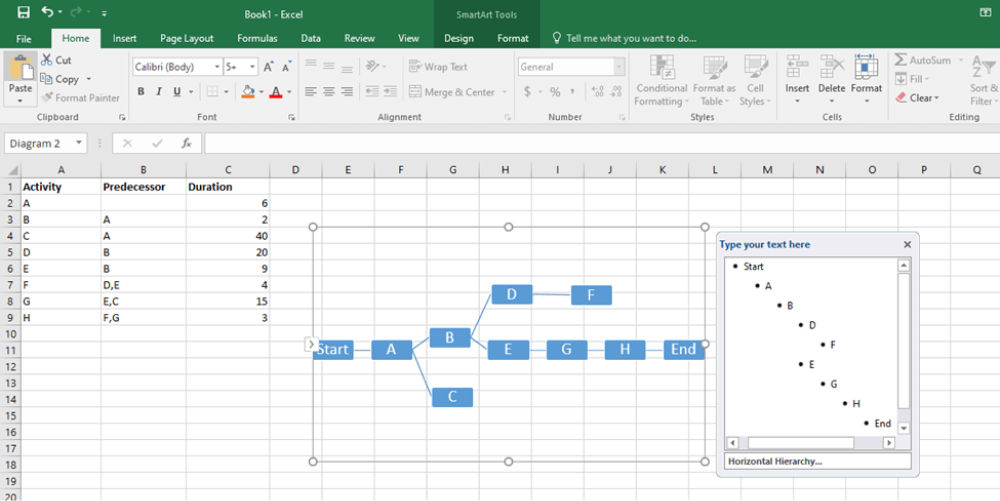
- Ouvrez Microsoft Excel ;
- Définissez les activités ;
- Utilisez des formes pour dessiner des diagrammes ;
- Enregistrez et exportez le fichier ;
2. Comment dessiner un diagramme de réseau de projet dans EdrawMax ?
Maintenant que vous avez vu la méthode pour créer un diagramme de réseau de projet dans Excel, nous allons vous montrer la façon la plus simple de créer un diagramme de réseau de projet similaire dans EdrawMax.
Étape 1 Ouvrir EdrawMax et se connecter
La première étape à suivre est d'installer EdrawMax dans votre système. Allez sur le site de téléchargement d'EdrawMax et téléchargez le logiciel de diagramme de réseau de projet en fonction de votre système d'exploitation. Si vous avez besoin de collaborer à distance avec votre équipe de bureau, allez sur EdrawMax Online et connectez-vous à l'aide de l'adresse e-mail que vous avez enregistrée.
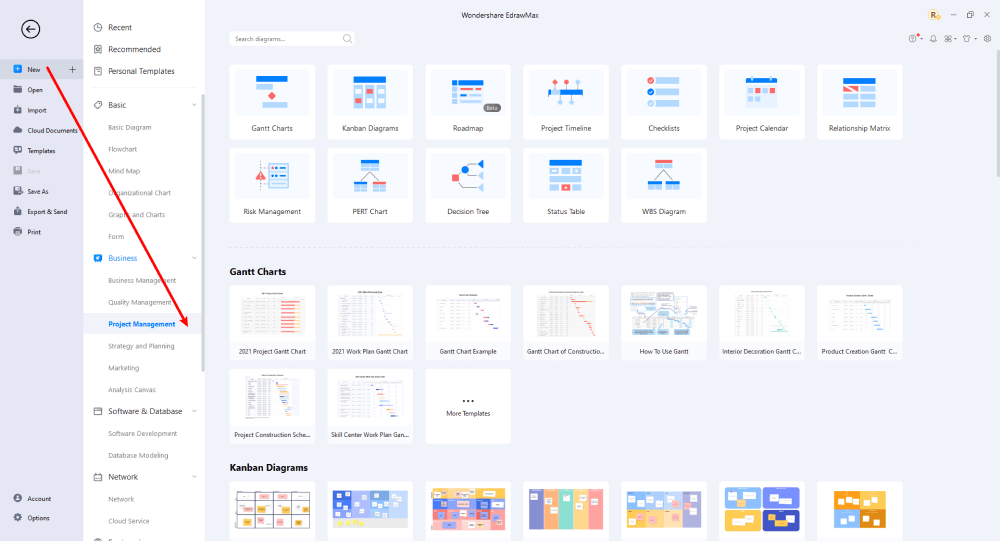
Étape 2 Sélectionner un modèle
Comme un diagramme de réseau de projet est utilisé en gestion de projet, vous explorerez la section Business et trouverez un modèle préfabriqué adapté disponible dans les différentes sous-sections de la catégorie Business. Si vous souhaitez trouver rapidement un modèle de diagramme de réseau de projet, cliquez sur l'onglet Fichier, sélectionnez l'onglet Modèles et écrivez "diagramme de réseau de projet" dans la barre de recherche.
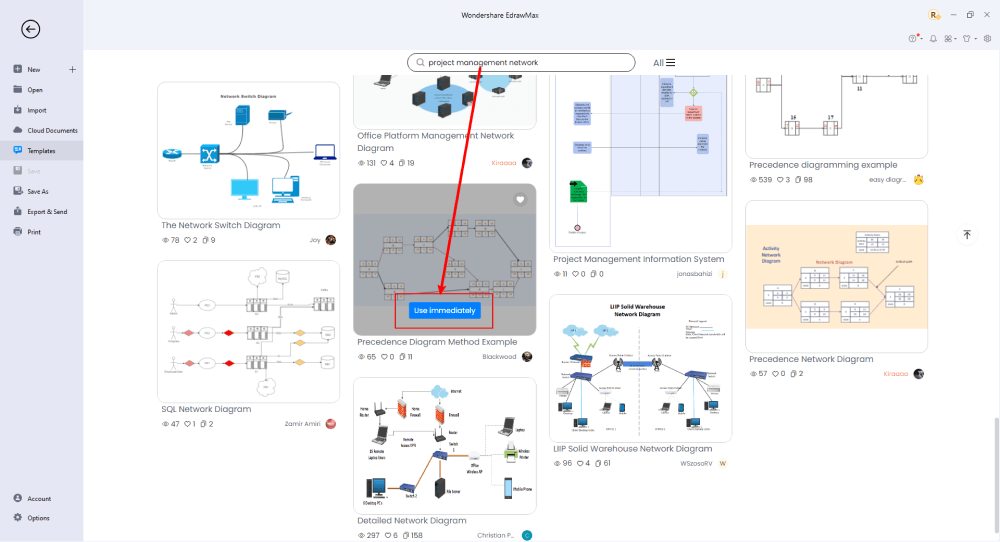
Étape 3 Créer à partir de rien
Depuis la page d'accueil d'EdrawMax, vous trouverez l'icône '+' qui vous mène directement au tableau de toile, où vous pouvez commencer à concevoir le diagramme de réseau de projet à partir de zéro. Grâce à votre expertise technique, vous pouvez utiliser une large gamme de symboles pour dessiner un diagramme de réseau détaillé.
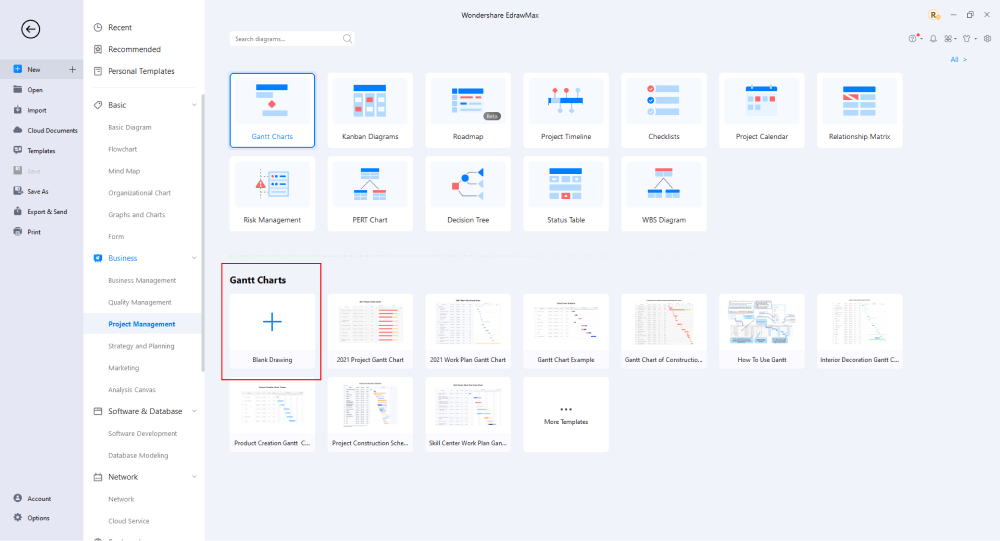
Étape 4 Ajouter des composants
Tous les symboles sont disponibles dans la section "Symbole" de la barre d'outils. Vous pouvez également rechercher d'autres symboles dans la bibliothèque de symboles située à gauche de l'écran. Cliquez sur"Symbole>Symbole Prédéfini >Gestion de projet". Sélectionnez la technologie Plan de réseau pour acquérir les icônes de diagramme de réseau que vous souhaitez importer dans la bibliothèque de symboles située à gauche de l'écran. Il vous suffit de glisser-déposer le symbole à l'endroit souhaité et de double-cliquer dessus pour l'étiqueter selon vos besoins.
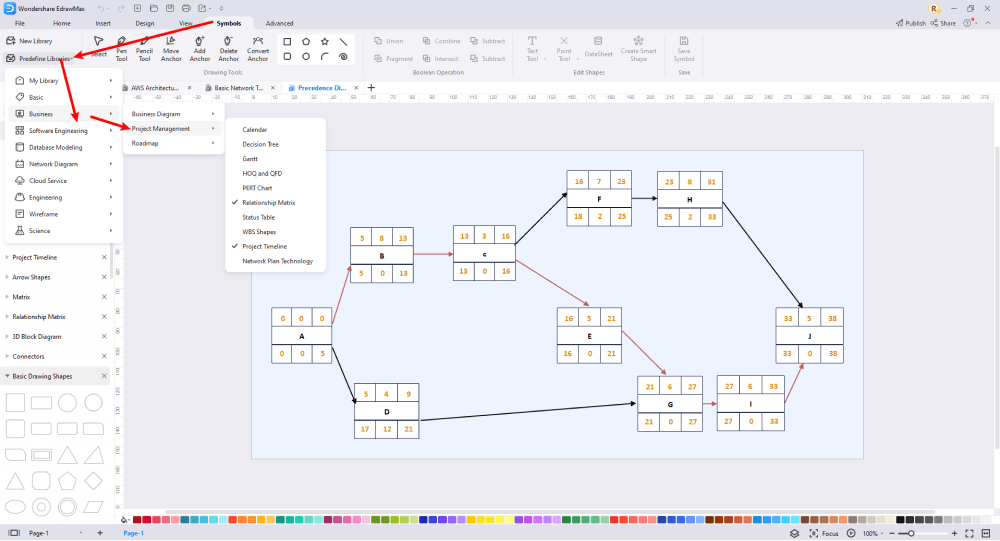
Étape 5 Exporter et partager
Une fois que vous êtes satisfait de votre diagramme de réseau de projet, vous pouvez l'exporter dans plusieurs formats, comme JPEG, JPG, PNG, PDF, et d'autres formats Microsoft, comme MS Word, MS Excel, PPTX, etc. Il suffit de revenir au menu principal, et de trouver le bouton "Exporter", vous pouvez également partager le diagramme de réseau de projet sur différentes plateformes de médias sociaux, comme Facebook, Twitter, LinkedIn, etc. En outre, vous pouvez imprimer votre diagramme de réseau de projet pour le montrer à d'autres.
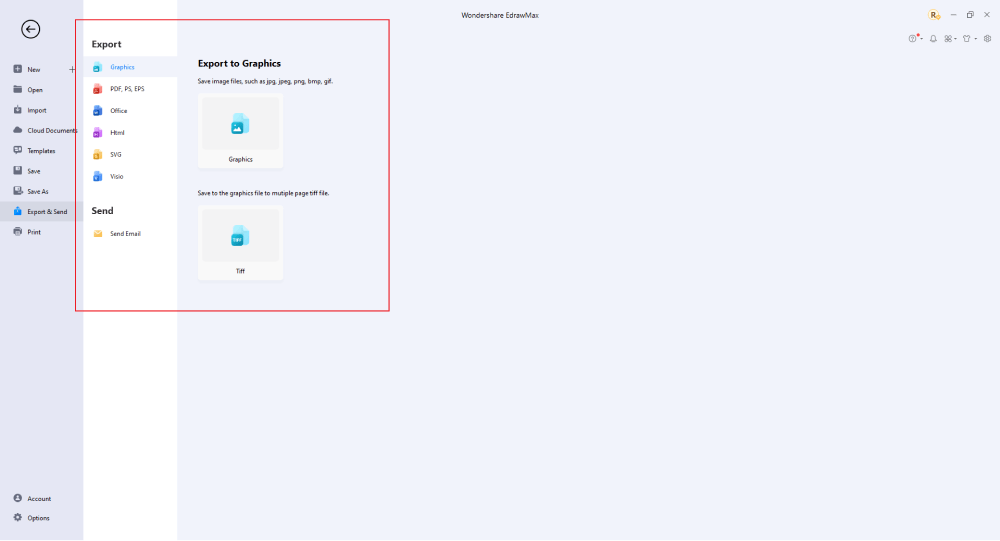
Il est très simple de dessiner un diagramme de réseau de projet dans EdrawMax, il suffit de prendre un modèle et de continuer à le personnaliser, de glisser et de déposer des symboles de diagramme de réseau de projet professionnel pour améliorer votre plan. Si vous êtes toujours confus sur la façon de dessiner un diagramme de réseau de projet dans EdrawMax, il suffit de regarder la vidéo ci-dessous.
3. EdrawMax vs. Excel
Avez-vous vu la différence entre les diagrammes de réseau de projet des deux logiciels ? Il est entendu que MS Excel n'est pas le mieux adapté à la création de diagrammes de réseau. Voici quelques différences fondamentales entre MS Excel et EdrawMax en ce qui concerne leur capacité à dessiner des diagrammes de réseau :
- Le processus de création d'un diagramme de réseau de projet dans EdrawMax fonctionne comme un jeu d'enfant tout en offrant une grande liberté de création. MS Excel, en revanche, est suffisamment performant pour créer un diagramme de réseau de projet de base. Cependant, lorsqu'il s'agit de dessiner des diagrammes détaillés, il n'arrive pas à la cheville d'EdrawMax en termes de fonctionnalités.
- MS Excel n'a pas d'interface explicite qui vous permette de créer un diagramme de réseau de projet complet. EdrawMax offre une interface propre et conviviale avec des symboles à glisser-déposer pour créer des diagrammes de réseau de qualité professionnelle.
EdrawMax comprend un grand nombre de bibliothèques de symboles. Vous pouvez rapidement construire n'importe quel type de diagramme avec plus de 26 000 symboles vectoriels. Si vous ne trouvez pas les symboles dont vous avez besoin, vous pouvez facilement importer des images/icônes ou construire votre propre forme et l'enregistrer en tant que symbole pour un usage ultérieur. Il suffit d'aller dans la partie 'Symboles' d'EdrawMax et de sélectionner la section 'Symbole prédéfini' dans la barre d'outils supérieure. Des centaines de catégories de symboles sont disponibles pour que vous puissiez les utiliser et les incorporer dans votre diagramme de réseau de projet.
De plus, EdrawMax dispose d'une large bibliothèque de modèles. Nous avons plus de 25 millions d'utilisateurs enregistrés qui ont produit une communauté de modèles approfondie pour chaque conception. Il suffit d'aller à la section des modèles du panneau de gauche et de taper n'importe quel modèle que vous recherchez dans la barre de recherche. Cela fera apparaître des centaines de modèles préconstruits que vous pouvez utiliser immédiatement pour répondre à vos besoins.
Créer un diagramme de réseau de projet dans Excel :
-
MS Excel possède d'excellentes capacités de calcul pour les tâches liées à la finance et à la comptabilité, mais il manque de fonctionnalités pour créer des diagrammes détaillés.
-
Il n'existe pas de modèles préétablis et personnalisables pour faciliter la création de diagrammes.
-
Vous devez avoir une certaine expertise technique dans l'utilisation d'Excel pour dessiner des diagrammes.
Créez un diagramme de réseau de projet dans EdrawMax :
-
EdrawMax est un outil de création de diagrammes spécialisé, doté de nombreux outils de gestion de projet.
-
Il dispose de centaines de modèles personnalisables et de bibliothèques de symboles pour créer des diagrammes détaillés.
-
Vous n'avez pas besoin de connaissances techniques préalables pour utiliser EdrawMax pour la création de diagrammes.
4. Générateur gratuit de diagramme de réseau de projet
Les gestionnaires de projet s'appuient énormément sur les diagrammes de réseau de projet pour s'assurer que le projet est mené à bien sans erreur. Disposer d'un générateur de diagramme de réseau de projet intuitif, riche en fonctionnalités et gratuit est le rêve de tout chef de projet. Si vous voulez utiliser un générateur de diagramme de réseau de projet gratuit qui élimine la difficulté de créer des diagrammes de réseau professionnels et facilement compréhensibles. Vous ne pouvez pas vous tromper avec EdrawMax. En plus d'être gratuit, voici quelques raisons qui font d'EdrawMax un meilleur choix que d'autres outils de création de diagrammes :
- Il existe une vaste collection de modèles de gestion de projet gratuits et premium pour créer des diagrammes de planification, des diagrammes de chronologie de projet, des diagrammes de Gantt et de PERT, et bien plus encore.
- Il existe des centaines d'éléments de conception dans EdrawMax qui peuvent vous aider à créer des diagrammes de réseau de projet détaillés.
- Vous pouvez visiter la communauté de modèles d'EdrawMax et utiliser les modèles personnalisables créés par d'autres.
- Vous pouvez effectuer un haut niveau de personnalisation sur les modèles pré-fabriqués pour répondre à vos besoins.
- Vous pouvez exporter vos diagrammes de réseau de projet au format Visio VSDX, de sorte que les personnes ne disposant pas d'EdrawMax puissent également les utiliser ou les modifier.
5. Réflexions finales
Auparavant, les chefs de projet devaient utiliser MS Excel ou des outils de création de diagrammes non intuitifs pour créer des diagrammes de réseau de projet. Avec le développement d'outils de diagramme spécialisés comme EdrawMax, les chefs de projet ont poussé un soupir de soulagement. Nous avons montré dans cet article comment créer des diagrammes de réseau de projet à la fois dans Excel et dans EdrawMax. Il est beaucoup plus efficace et professionnel d'utiliser EdrawMax pour sa vaste collection de modèles, sa facilité d'utilisation et sa capacité à fournir des diagrammes réutilisables dans d'autres outils de création de diagrammes.
Contrairement à MS Project, où vous devez payer pour chaque utilisateur de votre organisation, EdrawMax offre des options abordables pour toutes les entreprises et organisations qui créent des diagrammes régulièrement. Dirigez-vous vers l'option de téléchargement et offrez-vous le meilleur diagramme de réseau de projet dès aujourd'hui.
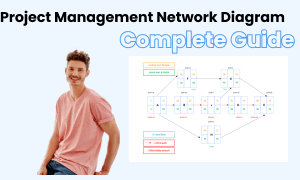
Guide complet du diagramme de réseau de projet
Consultez ce guide complet pour tout savoir sur le diagramme de réseau de projet, comme les types de diagramme de réseau de projet, les symboles de diagramme de réseau de projet et la manière de réaliser un diagramme de réseau de projet.





